Bảng tính lẽ ra phải là công cụ giúp bạn tiết kiệm thời gian, nhưng đôi khi chúng lại khiến mọi thứ trở nên phức tạp và tốn công sức hơn. Việc phải đào sâu vào vô số menu để tìm kiếm các tùy chọn hoặc thực hiện các thao tác lặp đi lặp lại có thể gây nản lòng. Tuy nhiên, nếu bạn biết cách tận dụng sức mạnh của các hàm (công thức) chuyên biệt, Google Sheets sẽ trở thành một trợ thủ đắc lực, tự động hóa các tác vụ nặng nhọc và biến những công việc bảng tính nhàm chán trở nên nhanh chóng, hiệu quả.
Với vai trò là một chuyên gia về công nghệ và tối ưu hóa quy trình làm việc, tôi đã phát hiện ra một số công thức quan trọng giúp giảm đáng kể thời gian dành cho các tác vụ lặp đi lặp lại. Những hàm Google Sheets này không chỉ giúp bạn dễ dàng quản lý và phân tích dữ liệu mà còn nâng cao đáng kể năng suất cá nhân và doanh nghiệp. Trong bài viết này, chúng ta sẽ cùng khám phá 8 hàm Google Sheets mạnh mẽ nhất mà bạn nên biết để làm chủ bảng tính và tăng tốc công việc xử lý dữ liệu hàng ngày.
8. VLOOKUP
Hàm VLOOKUP là một công cụ tra cứu mạnh mẽ, cho phép bạn tìm kiếm một giá trị cụ thể trong cột đầu tiên của một vùng dữ liệu và trả về một giá trị tương ứng từ một cột khác trên cùng hàng. Đây là giải pháp lý tưởng giúp bạn không phải cuộn thủ công qua hàng ngàn dòng dữ liệu để tìm thông tin mình cần.
Cú pháp cơ bản của hàm VLOOKUP là:
VLOOKUP(khóa_tìm_kiếm, phạm_vi, chỉ_mục, [đã_sắp_xếp])Trong đó, khóa_tìm_kiếm là giá trị bạn muốn tìm; phạm_vi là bảng hoặc vùng dữ liệu mà bạn đang tìm kiếm. Tham số chỉ_mục cho VLOOKUP biết cột nào cần trả về dữ liệu, trong khi đã_sắp_xếp (tùy chọn) cho biết dữ liệu của bạn có được sắp xếp hay không. Nếu bạn đặt đã_sắp_xếp là FALSE, hàm sẽ tìm kiếm các kết quả khớp chính xác, đây thường là điều bạn mong muốn cho hầu hết các tác vụ tra cứu.
Dưới đây là cách VLOOKUP hoạt động trong thực tế:
=VLOOKUP("Saniya", B2:J3000, 9, FALSE)Công thức này sẽ tìm kiếm tên “Saniya” trong cột B (cột đầu tiên của phạm vi B2:J3000) và trả về giá trị tương ứng từ cột thứ chín của phạm vi đó. Hàm này cực kỳ hữu ích nếu bạn muốn tìm chi tiết nhân viên, thông tin sản phẩm hoặc bất kỳ dữ liệu nào được tổ chức trong bảng.
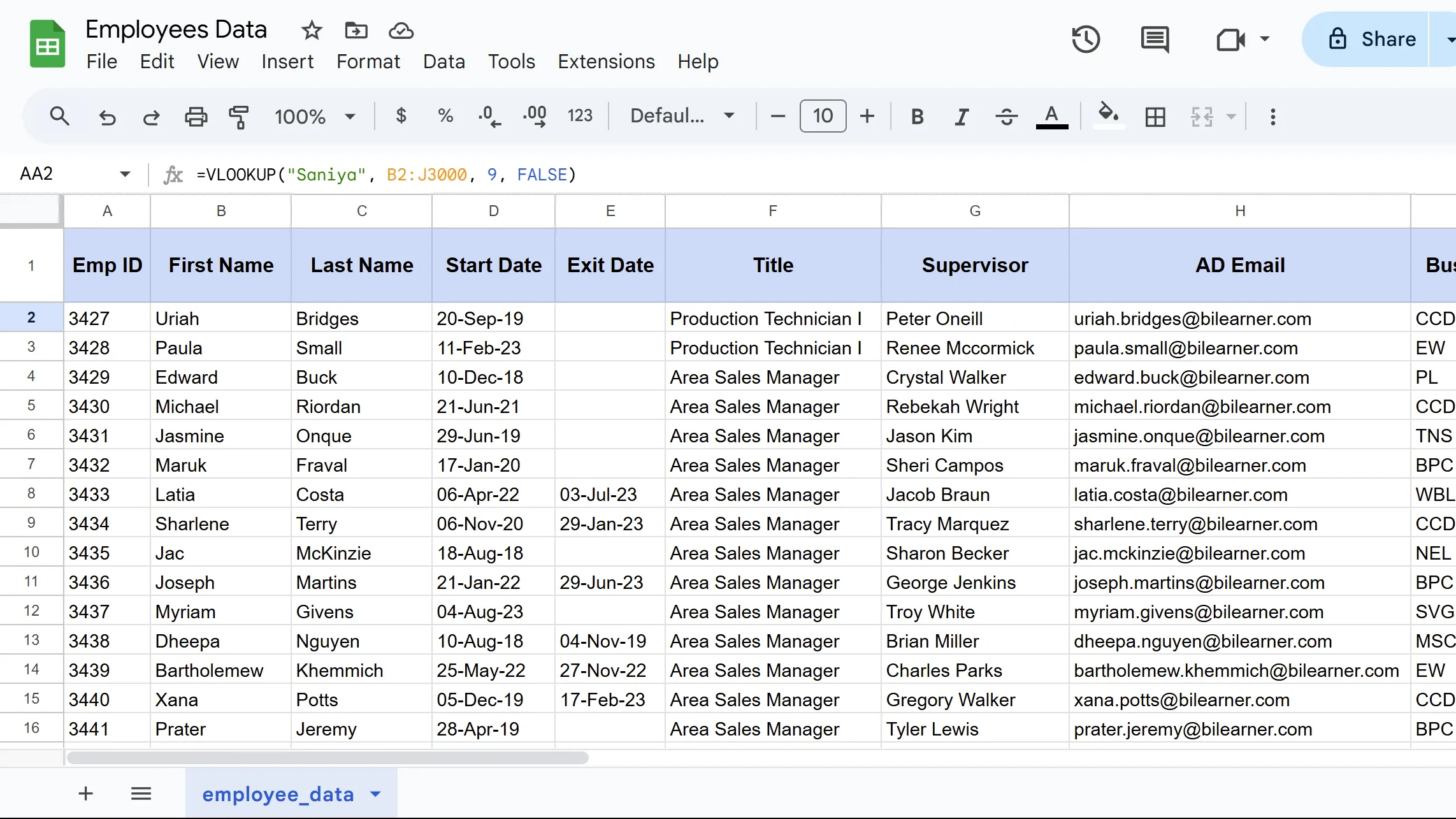 Kết quả hàm VLOOKUP trong Google Sheets, hiển thị dữ liệu được tra cứu
Kết quả hàm VLOOKUP trong Google Sheets, hiển thị dữ liệu được tra cứu
Tuy nhiên, có một hạn chế của VLOOKUP là nó chỉ tìm kiếm sang phải; nó không thể tìm kiếm sang trái cột tìm kiếm của bạn. Mặc dù vậy, đối với hầu hết các tác vụ hàng ngày, hàm này vẫn xử lý việc tra cứu dữ liệu một cách hoàn hảo.
7. SUMIF
Hàm SUMIF giúp bạn cộng dồn các giá trị trong một phạm vi dựa trên các tiêu chí cụ thể mà bạn đặt ra. Thay vì phải tính toán thủ công tổng số cho các danh mục khác nhau, công thức này sẽ thực hiện công việc đó một cách tự động và chính xác.
Trong khi hàm IF cơ bản chỉ trả về TRUE hoặc FALSE dựa trên các điều kiện, SUMIF tiến xa hơn bằng cách thực hiện các phép tính trên dữ liệu đáp ứng tiêu chí của bạn. Cú pháp của hàm này là:
SUMIF(phạm_vi, tiêu_chí, [phạm_vi_tính_tổng])Ở đây, phạm_vi chứa các ô bạn đang kiểm tra dựa trên tiêu chí của mình, tiêu_chí là điều kiện bạn đặt ra, và phạm_vi_tính_tổng là các giá trị thực tế cần cộng lại. Nếu bạn bỏ qua phạm_vi_tính_tổng, SUMIF sẽ cộng các giá trị trong chính phạm_vi đó. Hàm này hoạt động với văn bản, số, và thậm chí cả các ký tự đại diện, chẳng hạn như dấu hoa thị (*) cho các kết quả khớp một phần.
Ví dụ:
=SUMIF(V2:V3000, "<1000", Z2:Z3000)Trong ví dụ trên, công thức sẽ kiểm tra cột V để tìm các giá trị nhỏ hơn 1000, sau đó tổng hợp các số tiền tương ứng trong cột Z. Công thức này rất tiện lợi để tính tổng doanh số, các danh mục chi phí, hoặc bất kỳ tổng hợp có điều kiện nào.
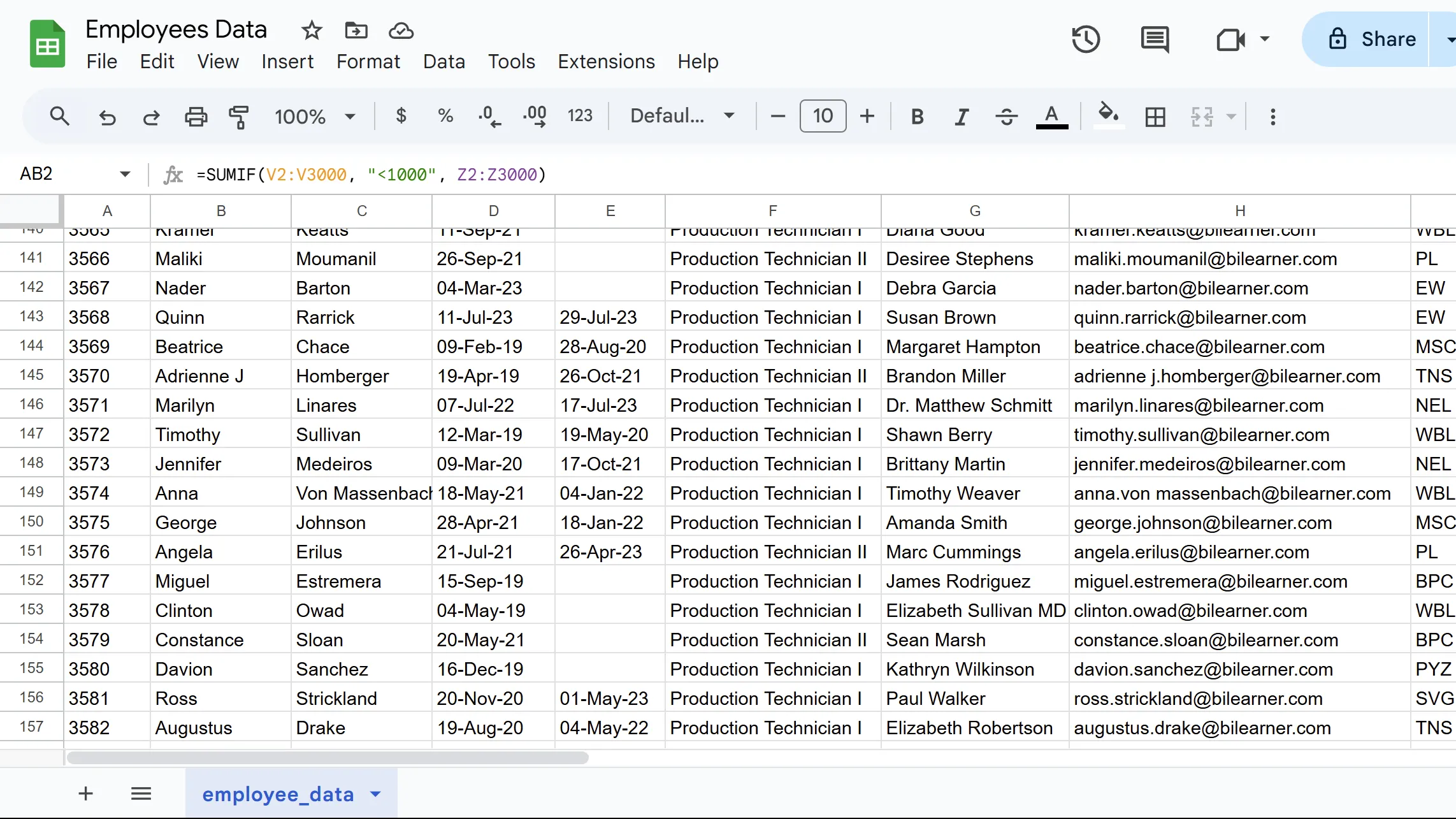 Kết quả hàm SUMIF trong Google Sheets, thể hiện tổng có điều kiện
Kết quả hàm SUMIF trong Google Sheets, thể hiện tổng có điều kiện
Bạn thậm chí có thể kết hợp nhiều tiêu chí, mặc dù bạn sẽ cần hàm SUMIFS cho mức độ phức tạp đó.
6. CONCATENATE
Hàm CONCATENATE giúp bạn kết hợp văn bản từ nhiều ô thành một ô duy nhất. Khi bạn cần hợp nhất họ và tên, tạo địa chỉ email, hoặc xây dựng các nhãn tùy chỉnh, bạn có thể sử dụng hàm này để thao tác với văn bản một cách hiệu quả.
Bạn cũng có thể sử dụng ký hiệu dấu và (&) làm phím tắt cho việc nối chuỗi cơ bản, tuy nhiên, việc sử dụng hàm CONCATENATE trong Google Sheets mang lại sự linh hoạt hơn cho các kết hợp phức tạp. Cú pháp của hàm CONCATENATE là:
CONCATENATE(chuỗi1, [chuỗi2, ...])Ở đây, chuỗi1 là giá trị văn bản đầu tiên của bạn, và bạn có thể thêm không giới hạn các chuỗi bổ sung. Mỗi tham số có thể là một tham chiếu ô, văn bản thực tế trong dấu ngoặc kép, hoặc sự kết hợp của cả hai.
Điều quan trọng cần nhớ là hàm này không tự động thêm dấu cách, vì vậy bạn cần thêm chúng thủ công dưới dạng các tham số riêng biệt, như được minh họa trong ví dụ sau.
=CONCATENATE(B2, " ", C2)Công thức này kết hợp các giá trị từ ô B2 và C2, được ngăn cách bởi một dấu cách. Đây là một công cụ hoàn hảo để tạo tên đầy đủ, mã sản phẩm, địa chỉ được định dạng, và nhiều hơn nữa.
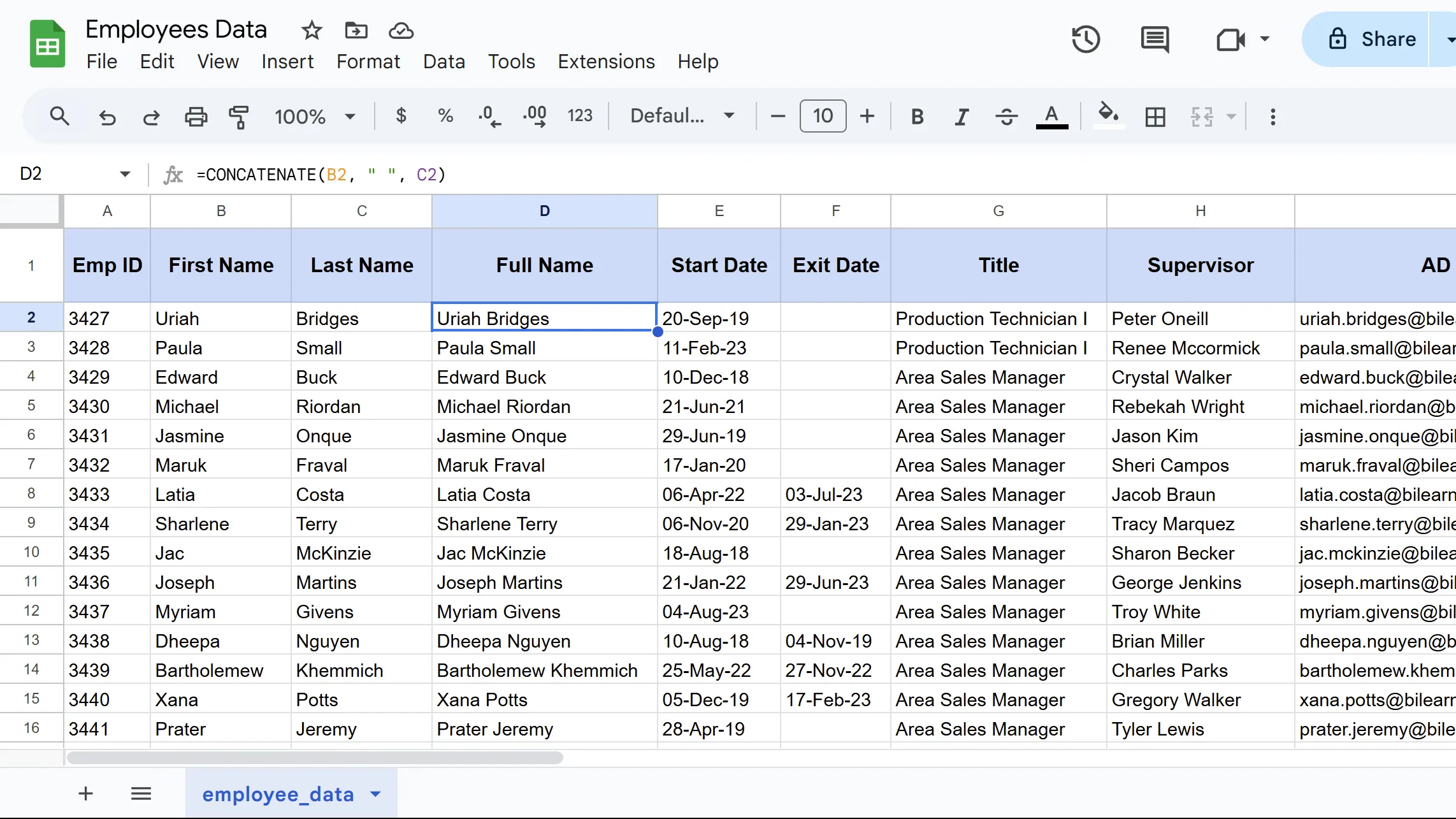 Kết quả hàm CONCATENATE trong Google Sheets, hiển thị chuỗi văn bản được nối
Kết quả hàm CONCATENATE trong Google Sheets, hiển thị chuỗi văn bản được nối
CONCATENATE có thể trở nên cồng kềnh nếu bạn sử dụng quá nhiều tham số, nhưng đây vẫn là cách đáng tin cậy nhất để hợp nhất dữ liệu văn bản.
5. COUNTIF
Hàm COUNTIF đếm số ô đáp ứng các tiêu chí cụ thể trong một phạm vi. Khi bạn cần theo dõi số lượng các mục thuộc một danh mục nhất định – như đếm số tác vụ đã hoàn thành hoặc thống kê các phản hồi cụ thể – công thức này sẽ loại bỏ hoàn toàn các lỗi đếm thủ công.
Hàm này hoạt động rất hiệu quả cho việc phân tích dữ liệu khảo sát, theo dõi hàng tồn kho và các chỉ số hiệu suất. Cú pháp của COUNTIF là:
COUNTIF(phạm_vi, tiêu_chí)Ở đây, phạm_vi chỉ định các ô bạn muốn kiểm tra, và tiêu_chí định nghĩa điều kiện mà các ô phải đáp ứng để được đếm. Tiêu chí có thể bao gồm văn bản, số, hoặc các toán tử logic. Sau đây là một ví dụ:
=COUNTIF(K2:K3000, "Active")Công thức này đếm số lượng ô trong phạm vi K2:K3000 chứa chính xác văn bản “Active”. Bạn có thể sử dụng hàm COUNTIF trong Google Sheets để theo dõi trạng thái dự án, đếm các loại sản phẩm cụ thể, hoặc phân tích dữ liệu phân loại.
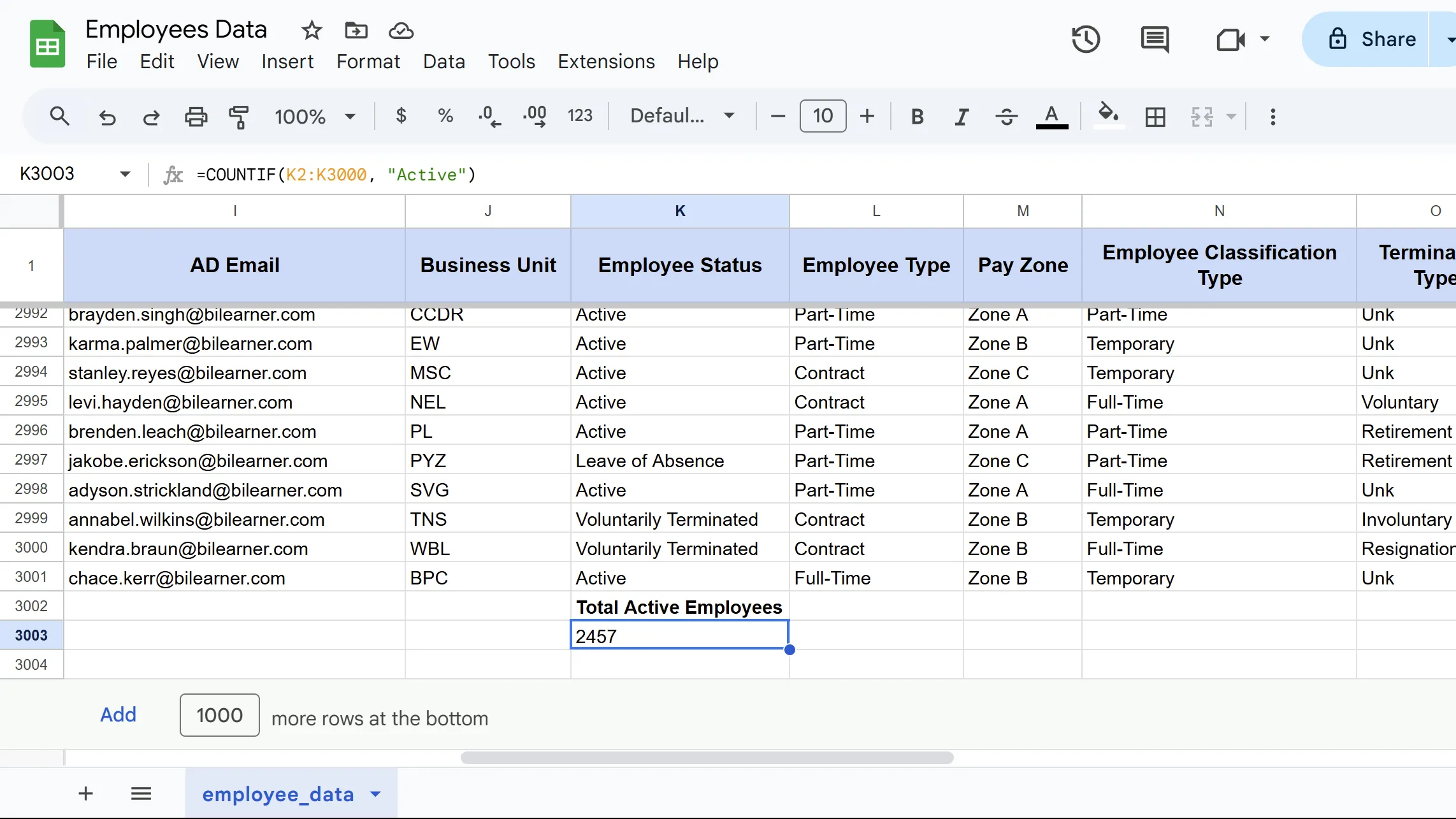 Kết quả hàm COUNTIF trong Google Sheets, cho thấy số lượng ô phù hợp với tiêu chí
Kết quả hàm COUNTIF trong Google Sheets, cho thấy số lượng ô phù hợp với tiêu chí
COUNTIF cũng hỗ trợ các ký tự đại diện như dấu hoa thị (*) cho các kết quả khớp văn bản một phần và dấu chấm hỏi (?) cho các ký tự đơn lẻ thay thế. Bạn cũng có thể sử dụng các toán tử so sánh như “>50” hoặc “>=100” để đếm các phạm vi số. Công thức này cực kỳ tiện dụng khi xử lý các bộ dữ liệu lớn mà việc đếm thủ công đơn giản là không khả thi.
4. ARRAYFORMULA
Tiếp theo trong danh sách là ARRAYFORMULA, một hàm cho phép bạn áp dụng một công thức duy nhất cho toàn bộ một phạm vi ô một cách tự động. Thay vì sao chép công thức xuống hàng trăm hàng, bạn chỉ cần viết nó một lần và để Google Sheets xử lý phần còn lại.
Với kinh nghiệm của mình, tôi thấy hàm này đặc biệt hữu ích khi làm việc với các bộ dữ liệu lớn liên tục mở rộng. Thay vì phải nhớ kéo công thức xuống mỗi khi có dữ liệu mới xuất hiện, ARRAYFORMULA sẽ tự động giữ mọi thứ được cập nhật. Cú pháp cơ bản chỉ đơn giản là gói gọn công thức thông thường của bạn:
=ARRAYFORMULA(công_thức_của_bạn_ở_đây)Tuy nhiên, bạn cần tham chiếu đến toàn bộ cột hoặc phạm vi thay vì các ô đơn lẻ. Ví dụ, thay vì A2, bạn sẽ sử dụng A2:A để bao gồm toàn bộ cột từ hàng 2 trở xuống.
Dưới đây là một ví dụ thực tế kết hợp họ và tên:
=ARRAYFORMULA(B2:B & " " & C2:C)Công thức này sẽ nối tất cả các cặp tương ứng trong cột B và C cùng một lúc. Các kết quả sẽ xuất hiện ngay lập tức trên tất cả các hàng có dữ liệu. Hơn nữa, nó sẽ tự động điều chỉnh khi các hàng mới được thêm vào.
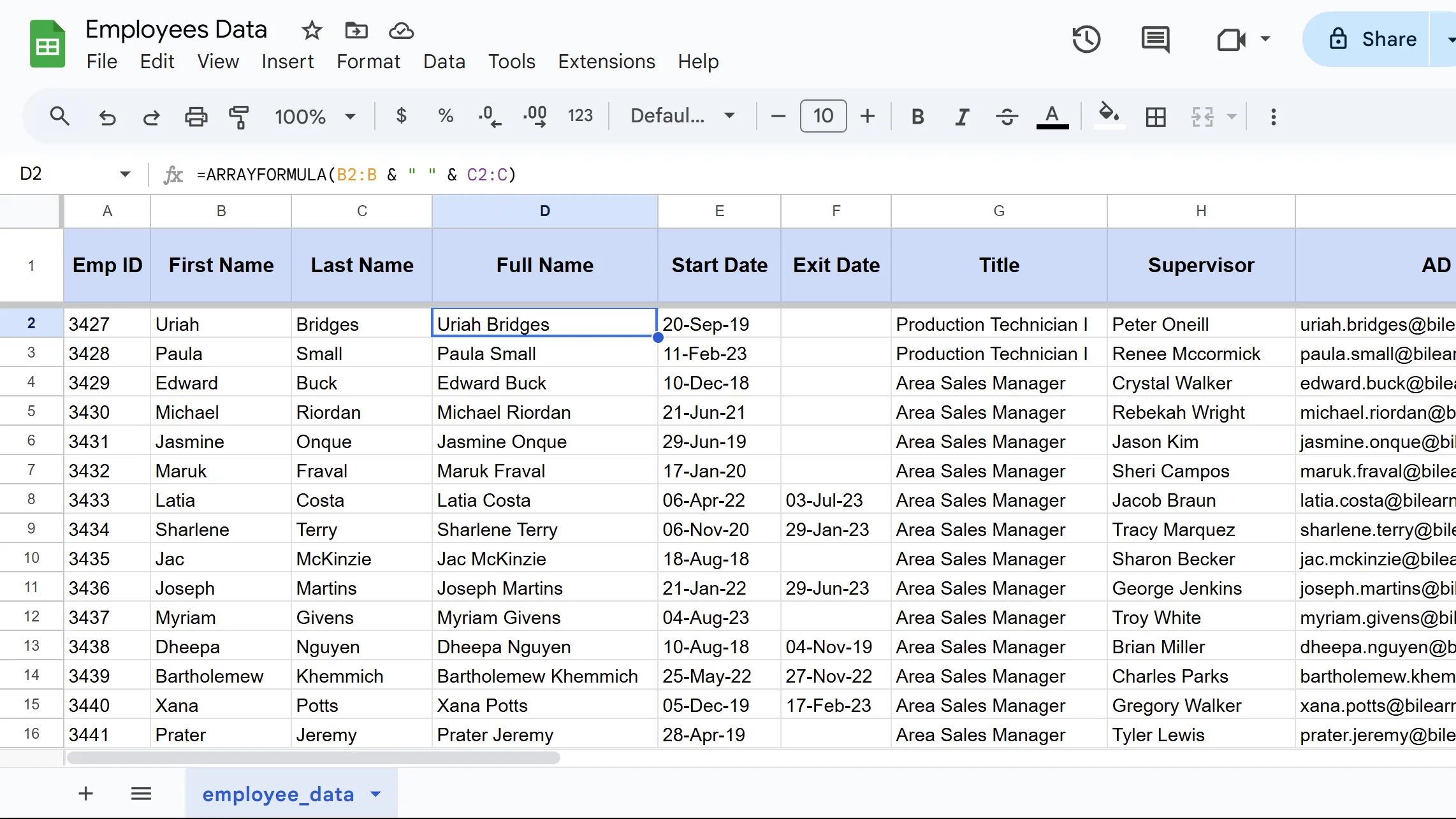 Kết quả hàm ARRAYFORMULA trong Google Sheets, hiển thị công thức được áp dụng cho toàn bộ mảng
Kết quả hàm ARRAYFORMULA trong Google Sheets, hiển thị công thức được áp dụng cho toàn bộ mảng
Hàm ARRAYFORMULA trong Google Sheets chắc chắn rất đáng để học, đặc biệt nếu bạn thường xuyên làm việc với dữ liệu.
3. FILTER
Hàm FILTER trích xuất các hàng cụ thể từ một bộ dữ liệu dựa trên các điều kiện mà bạn xác định. Khi bạn cần xem chỉ một số nhân viên nhất định, dự án cụ thể hoặc hồ sơ bán hàng mà không cần ẩn hàng thủ công, công thức này sẽ tạo ra một tập hợp con động ngay lập tức.
Điều tôi đánh giá cao nhất ở FILTER là kết quả sẽ tự động cập nhật khi dữ liệu nguồn của bạn thay đổi, không giống như việc lọc thủ công. Điều này cực kỳ hữu ích cho các bảng điều khiển (dashboards) và báo cáo trực tiếp. Cú pháp của hàm này tuân theo mẫu sau:
FILTER(phạm_vi, điều_kiện1, [điều_kiện2], ...)Tham số phạm_vi chứa dữ liệu của bạn, trong khi điều_kiện1 chỉ định tiêu chí đầu tiên của bạn. Ngoài ra, bạn có thể xếp chồng nhiều điều kiện để lọc chính xác hơn, như được minh họa trong ví dụ dưới đây.
=FILTER(D2:D3000, R2:R3000="Engineers")Công thức này chỉ hiển thị nhân viên thuộc phòng Kỹ thuật từ cơ sở dữ liệu nhân viên. Kết quả là bạn sẽ nhận được chính xác tập hợp con mình cần mà không phải cuộn qua các bản ghi không liên quan.
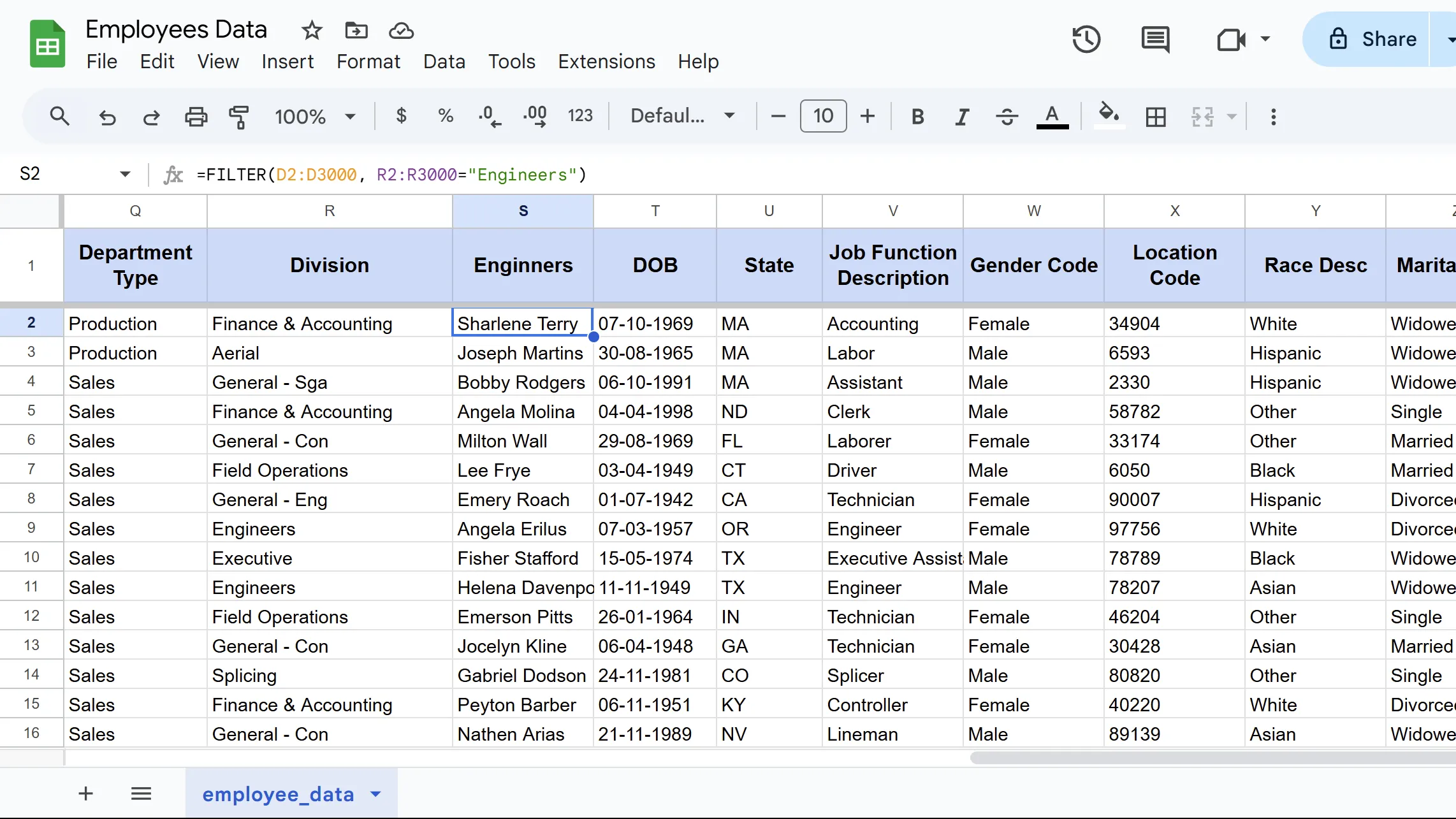 Kết quả hàm FILTER trong Google Sheets, hiển thị dữ liệu được lọc theo điều kiện
Kết quả hàm FILTER trong Google Sheets, hiển thị dữ liệu được lọc theo điều kiện
FILTER hoạt động đặc biệt hiệu quả cho việc theo dõi dự án, phân tích chi phí và quản lý khách hàng, vì nó xử lý tốt cả tiêu chí văn bản và số. Thực sự, đây là một trong những công thức thực sự tiết kiệm hàng giờ làm việc thủ công khi bạn liên tục phải trích xuất các tập hợp con dữ liệu khác nhau cho các báo cáo và cuộc họp.
2. QUERY
Hàm QUERY mang khả năng tìm kiếm kiểu cơ sở dữ liệu vào Google Sheets bằng ngôn ngữ giống SQL. Mặc dù ban đầu có vẻ đáng sợ, nhưng hàm Google Sheets này có thể giúp bạn tiết kiệm hàng giờ mỗi tuần. Nó rất đơn giản một khi bạn hiểu những điều cơ bản và cực kỳ mạnh mẽ cho việc phân tích dữ liệu văn phòng.
Nó kết hợp lọc, sắp xếp và nhóm vào một công thức duy nhất. Thay vì sử dụng nhiều hàm, bạn có thể trích xuất chính xác những gì bạn cần chỉ với một lệnh duy nhất. Cú pháp cơ bản trông như thế này:
QUERY(dữ_liệu, truy_vấn, [tiêu_đề])Tham số dữ_liệu chứa phạm vi của bạn, truy_vấn chứa lệnh giống SQL của bạn trong dấu ngoặc kép, và tiêu_đề chỉ định số lượng hàng tiêu đề cần bao gồm. Trong ví dụ sau, QUERY phân tích dữ liệu hiệu suất của nhân viên:
=QUERY(A1:AB3000, "SELECT D, Q, AB ORDER BY AB DESC")Công thức này truy xuất tên nhân viên (cột D), phòng ban (cột Q) và điểm hiệu suất (cột AB), sau đó sắp xếp theo điểm hiệu suất theo thứ tự giảm dần. Về cơ bản, bạn đang tạo các báo cáo tùy chỉnh mà nếu không sẽ yêu cầu bạn sử dụng pivot tables trong Excel hoặc Google Sheets.
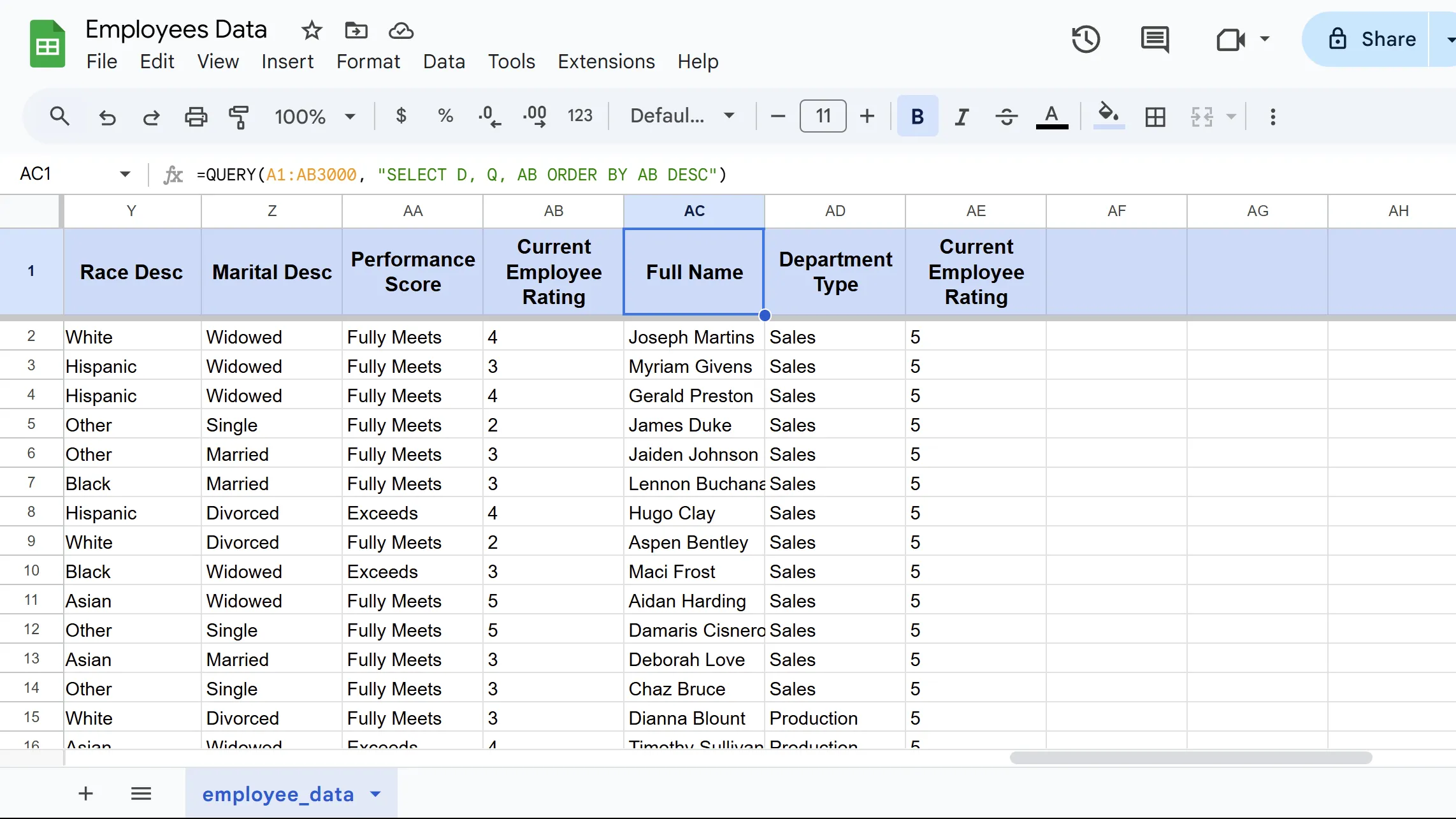 Kết quả hàm QUERY trong Google Sheets, hiển thị dữ liệu được truy vấn và sắp xếp
Kết quả hàm QUERY trong Google Sheets, hiển thị dữ liệu được truy vấn và sắp xếp
QUERY có thể hữu ích trong phân tích bán hàng, theo dõi dự án và báo cáo ngân sách vì nó xử lý các tìm kiếm văn bản, phạm vi ngày và các phép toán học.
1. IMPORTRANGE
Hàm IMPORTRANGE trực tiếp nhập dữ liệu từ các tệp Google Sheets khác vào bảng tính hiện tại của bạn. Khi bạn đang quản lý nhiều tệp dự án, công cụ theo dõi ngân sách hoặc báo cáo phòng ban, IMPORTRANGE có thể loại bỏ hoàn toàn thói quen sao chép-dán cho bạn.
Hàm này duy trì kết nối trực tiếp giữa các tệp. Kết quả là, khi đồng nghiệp của bạn cập nhật bảng tính bán hàng chính, bảng điều khiển của bạn sẽ tự động phản ánh những thay đổi đó mà không yêu cầu cập nhật thủ công. Cú pháp đòi hỏi hai phần thông tin chính.
IMPORTRANGE("url_bảng_tính", "phạm_vi")Tham số url_bảng_tính là địa chỉ web đầy đủ của tệp nguồn, trong khi phạm_vi chỉ định chính xác các ô cần nhập bằng ký hiệu chuẩn, chẳng hạn như “Sheet1!A1:C10”. Sau đây là một ví dụ:
=IMPORTRANGE("https://docs.google.com/spreadsheets/d/abc123", "B2:AD50")Công thức này nhập dữ liệu nhân viên từ tệp của một phòng ban khác trực tiếp vào báo cáo tổng hợp của bạn. Tuy nhiên, bạn sẽ cần cấp quyền lần đầu tiên, vì Google Sheets sẽ nhắc bạn kết nối các tệp.
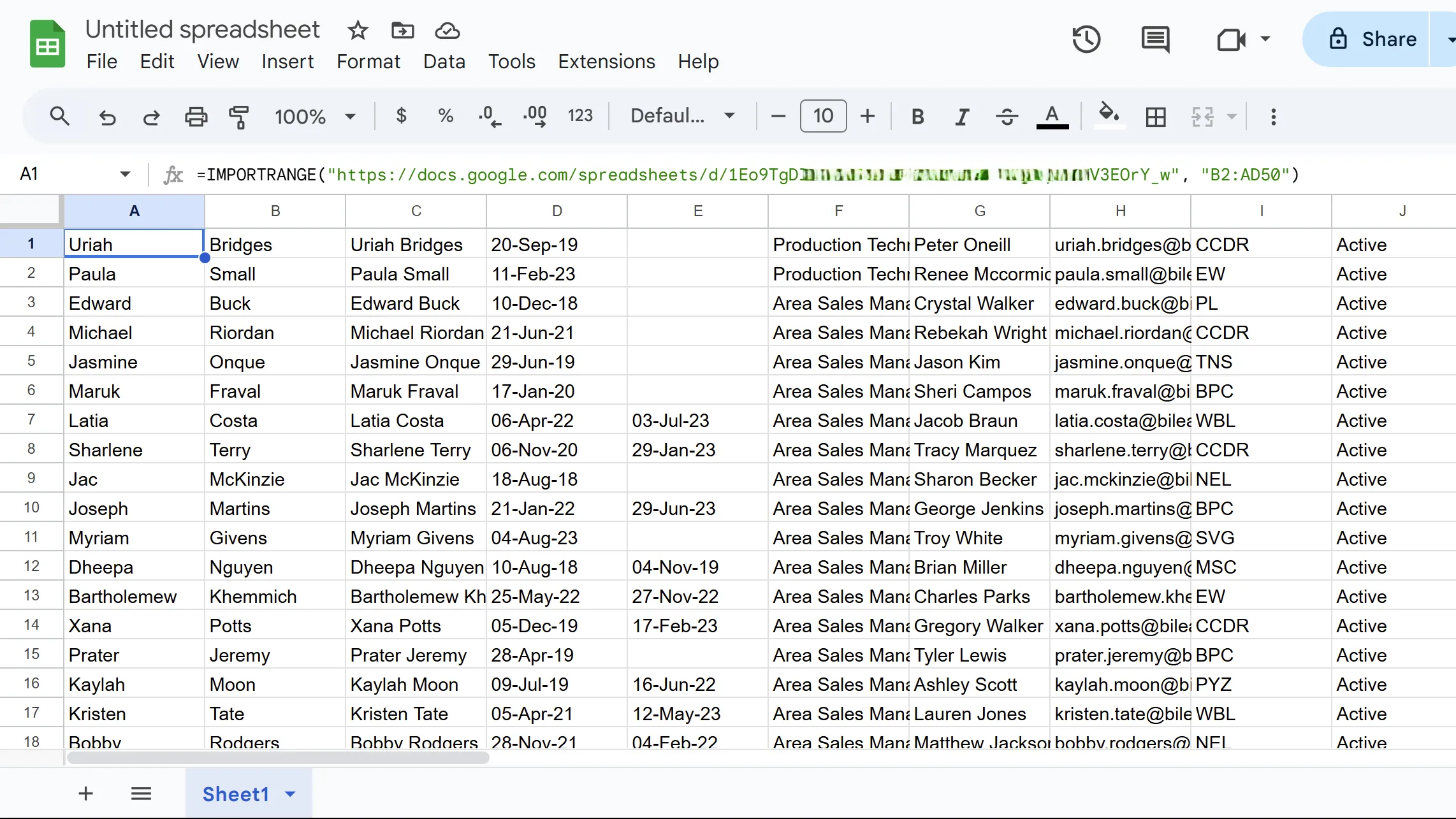 Kết quả hàm IMPORTRANGE trong Google Sheets, hiển thị dữ liệu được nhập từ bảng tính khác
Kết quả hàm IMPORTRANGE trong Google Sheets, hiển thị dữ liệu được nhập từ bảng tính khác
IMPORTRANGE rất tiện lợi để tạo bảng điều khiển điều hành, hợp nhất các báo cáo nhóm và duy trì các chế độ xem dữ liệu tập trung, vì đây là cách dễ nhất để nhập dữ liệu từ một tệp Google Sheets khác. Tuy nhiên, hãy nhớ rằng quá nhiều công thức IMPORTRANGE có thể làm chậm bảng tính của bạn.
Tám hàm Google Sheets trên sẽ giúp công việc bảng tính của bạn trở nên dễ dàng và hiệu quả hơn đáng kể. Mặc dù có thể có một chút khó khăn trong giai đoạn học hỏi ban đầu, nhưng lợi ích về thời gian sẽ trở nên rõ ràng ngay khi bạn bắt đầu sử dụng chúng thường xuyên. Những tác vụ dữ liệu từng tốn hàng giờ nay sẽ được thực hiện chỉ trong vài phút, và điều đó thực sự đáng để bạn bỏ công sức tìm hiểu.
Hãy bắt đầu áp dụng các hàm này ngay hôm nay để tối ưu hóa công việc của bạn trên Google Sheets. Nếu bạn có bất kỳ hàm Google Sheets yêu thích nào khác hoặc mẹo nhỏ nào muốn chia sẻ, đừng ngần ngại để lại bình luận bên dưới nhé!